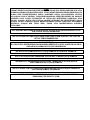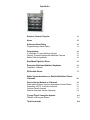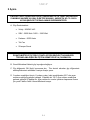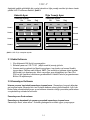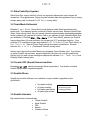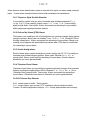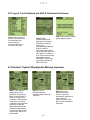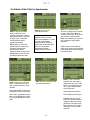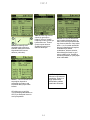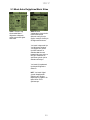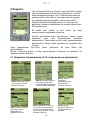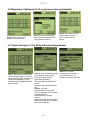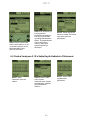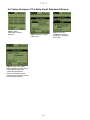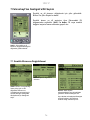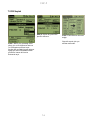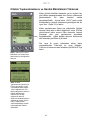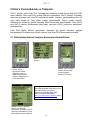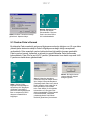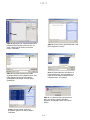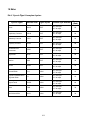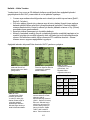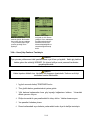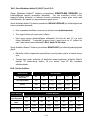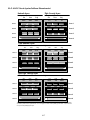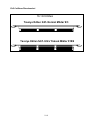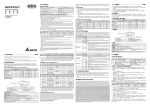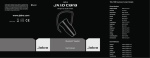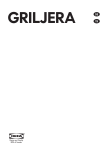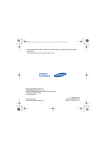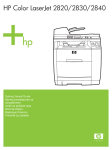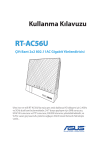Download Frymaster UHC-P 2-yuva User's Manual
Transcript
UHC-P Kurulum ve Kullanma Kılavuzu 2.10 Yazılım Versiyonunu Kapsar Palm Tabanlı PDA ile Kullanılan 2,4 Yuvalı ve Dar Modeller UHC-P 2-yuva UHC-P 4-yuva Ticari Gıda Ekipmanları Hizmeti Birliği üyesi olan Frymaster CFESA Sertifikalı Teknisyenleri tavsiye etmektedir. MAYIS 06 Türkçe 24-Saat Hizmet Hattı 1-800-551-8633 *8196279* UYARI GARANTİ SÜRESİ DAHİLİNDE MÜŞTERİ BU ENODIS CİHAZI İÇİN BELİRLENMEYEN YENİ VEYA DOĞRUDAN FRYMASTER BAYİİNDEN VEYA YETKİLİ HİZMET MERKEZLERİNİN BİRİNDEN SATIN ALINAN GERİ DÖNÜŞTÜRÜLMÜŞ PARÇA HARİCİNDE PARÇA KULLANDIĞINDA VE/VEYA KULLANILAN PARÇA ORİJİNAL YAPILANDIRILMASINDAN DEĞİŞTİRİLDİĞİNDE BU GARANTİ GEÇERSİZ OLUR. AYRICA FRYMASTER VE ORTAKLARI, MÜŞTERİNİN DOĞRUDAN VEYA DOLAYLI OLARAK, BÜTÜN VEYA PARÇA HALİNDE HERHANGİ BİR DEĞİŞTİRİLMİŞ PARÇA VE/VEYA YETKİLİ OLMAYAN SERVİS MERKEZLERİNDEN ALINAN PARÇALARI KULLANMASI NEDENİYLE OLUŞAN HER TÜRLÜ İDDİA, ZARAR VEYA MASRAFLARDAN SORUMLU TUTULAMAZ. UHC DIŞARIDA KULLANIMA UYGUN DEĞİLDİR. BU ÜNİTE ÇALIŞMA ESNASINDA YATAY BİR YÜZEYE YERLEŞTİRİLMELİDİR. UHC SU JETİNİN KULLANILDIĞI ALANDA KURULUMA UYGUN DEĞİLDİR. BU CİHAZ SU JETİ İLE TEMİZLENMEMELİDİR. GÜVENLİĞİNİZ İÇİN BU CİHAZ VEYA DİĞERLERİNİN YAKINLARINDA BENZİN VEYA ALEV ALABİLEN SIVI VEYA GAZLARI KULLANMAYIN VEYA BULUNDURMAYIN. BU KILAVUZU OKUMADAN UHC’Yİ ÇALIŞTIRMAYIN VEYA SERVİS VERMEYİN. UHC’Yİ UYGUN ŞEKİLDE KURMADAN VE KONTROL ETMEDEN ÇALIŞTIRMAYIN. TÜM SERVİS VE ERİŞİM PANELLERİNİ YERİNE TAKMADAN VE UYGUN ŞEKİLDE SABİTLEMEDEN UHC’Yİ ÇALIŞTIRMAYIN. ÜNİTEYE GİDEN TÜM GÜÇ KABLOLARI ÇIKARILMADAN HİÇBİR BİLEŞENİ ONARMAYA VEYA DEĞİŞTİRMEYE ÇALIŞMAYIN. SICAK YÜZEYLERE TEMAS ETMEMEK İÇİN KURULUM, KULLANIM VEYA TEMİZLİK ESNASINSA ÇOK DİKKATLİ OLUN. İçindekiler Kurulum, Garanti, Parçalar 1-1 Açma 2-1 Kullanıma Genel Bakış Programlamaya Genel Bakış 3-1 3-4 Programlama 4 Yuvalıdan 2 Yuvalı Kullanıma Geçiş Ürünleri Yiyecek Kitaplığından Menülere Taşıma Kabini Palm ile Ayarlama 4-1 4-2 4-2 4-2 Şifre/Menü Öğelerini Girme 5-1 Önayarları Belirleme/Kabinleri Kaydetme Önayarları Yükleme 6-1 6-2 Dil/Sıcaklık Ekranı 7-1 Kabin Yapılandırmalarını ve Günlük Etkinlikleri Palm’a Yüklemek 8-1 Palm’a Yazılım Bulmak ve Yüklemek Palm İşletim Sistemi Versiyon Numarasını Kontrol Etmek İnternetten UHC-P Yazılımını İndirmek Yazılımı Palm’a Kurmak Palm’lar Arasında Yazılımı Alışverişi 9-1 9-1 9-2 9-3 9-6 Yiyecek Öğesi Varsayılan Ayarları Temizlik ve Koruyucu Bakım 10-1 10-2 Tipik Kurulumlar 10-6 UHC-P 1 Genel Muhafaza Kabini McDonald’s için özel olarak geliştirilen ve üretilen Frymaster Genel Muhafaza Kabini-P (UHC-P) çok çeşitli sayıdaki pişirilmiş ürünün tazeliğini korumak üzere kullanılan kısa süreli muhafaza cihazıdır. UHC-P tüm McDonald’s güvenlik, verimlilik ve temizlik standartlarını karşılamaktadır. 1.1 Garanti A. Frymaster L.L.C. aşağıdaki sınırlı garantileri bu cihaz ve yedek parçalarının aşağıdaki durumlarda olması şartıyla asıl alıcıya sunmaktadır: 1.1.1 Garanti Koşulları – Genel Muhafaza Kabini A. Frymaster L.L.C. tüm bileşenleri malzeme ve işçilik hatalarına karşı 2 yıl süreyle garanti altına almaktadır. B. Sigortalar hariç tüm parçalar kabinin kurulum tarihinden itibaren iki yıl süreyle garanti altına alınmıştır. C. Sigortalar haricinde herhangi bir parçanın kurulum tarihinden itibaren ilk iki yıl içerisinde arızalanması durumunda Frymaster parçanın değiştirilmesi esnasındaki iş gücü kaybını ve 160 km seyahat (80 km tek yön) masraflarını karşılayacaktır. 1.1.2 Parça İadesi A. Garanti altındaki tüm bozuk parçalar para iadesi için 60 gün içerisinde Frymaster Fabrika Yetkili Servis Merkezine iade edilmelidir. 60 günün ardından para iadesi yapılmayacaktır. 1.2.3 Garanti İstisnaları • • • • • • • Yanlış kullanım, kötü amaçlı kullanım, değiştirme veya aşağıdaki gibi kazalar sonucu hasar görmüş cihazlar garanti altına alınmaz: Uygunsuz veya yetki dışındaki onarımlar; MRC kartlarınızda yazdığı üzere uygun kurulum talimatlarının ve/veya düzenli bakım prosedürlerinin uygulanmaması Uygunsuz bakım; Nakliye esnasında hasar; Normal dışı kullanım; Kategori plakasının çıkarılması, değiştirilmesi veya silinmesi; Ayrıca aşağıdaki durumlar bu garanti kapsamında değildir: • • 160 km (80 km tek yön) üzerindeki veya 2 saatten daha fazla süren seyahat; Fazla mesai veya tatil günleri masrafları; 1-1 UHC-P • Doğrudan olmayan zararlar (zarar gören diğer mülkün tamir veya değiştirme masrafları), zaman kaybı, karlar, kullanım veya her türden diğer tesadüfi zararlar. Belirli kullanım amacı için ima edilmiş garanti, kalite garantisi veya uygunluk bulunmamaktadır. Uluslararası garanti için yukarıdaki prosedürler geçerlidir ancak nakliye ve gümrük masrafları müşteri tarafından karşılanmalıdır. PARÇA SİPARİŞİ VE SERVİS BİLGİSİ Parça siparişleri yerel Frymaster Fabrika Yetkili Servis Merkezi (FYSM)/Dağıtıcılardan doğrudan yapılabilir. Frymaster FYSM/Dağıtıcılar listesi fabrikadan gönderildiğinde kabin ile birlikte verilmektedir. Bu listeye ulaşamıyorsanız 1-800-24-FRYER veya 1-318-865-1711 numaralı telefondan Frymaster Servis Departmanı ile irtibata geçin. Metal/plastik tepsi, istif seti, araba ve tekerlek siparişleri yerel Mutfak Ekipmanları Tedarikçinizden yapılabilir. Frymaster bu aksesuarları tedarik etmemektedir. Siparişinizi hızlandırmak amacıyla aşağıdaki bilgileri sunmanız gerekmektedir: Model Numarası Seri Numarası Voltaj Öğe Parça Numarası İhtiyaç Duyulan Miktar _____________________________________ _____________________________________ _____________________________________ _____________________________________ _____________________________________ Yerel Fabrika Yetkili Servis Merkezinizle bağlantıya geçerek servis bilgisine ulaşabilirsiniz. Servis bilgisi Frymaster Servis Departmanından telefon ile öğrenilebilir. Size daha etkili bir şekilde yardımcı olunabilmesi için aşağıdaki bilgilere ihtiyaç duyulacaktır: Model Numarası Seri Numarası Sorunun Kaynağı _____________________________________ _____________________________________ _____________________________________ Ayrıca servis ile ilgili sorununuzu çözmemizde yardımcı olacak her türlü bilgiyi verin. İLERİDE KULLANMAK ÜZERE BU KILAVUZU GÜVENLİ BİR YERDE TUTUN. 1-2 UHC-P 1.2 Ürün Tepsileri Üç ayrı boyutta tepsi bulunmaktadır. Belirli ürün miktarı ve tavsiye edilen muhafaza boyutları ve süreleri için Ek A ve C’ye bakın. Aşağıda açıklandığı üzere belirli ürünler için tasarlanan tepsiyi kullanın. A. 1/3 boy plastik tepsi – Izgarada pişirilen et ve yumurta ürünlerini (hamburger, domuz pastırması, yumurta, sosis, vb. gibi) muhafaza eder. Izgarada pişirilen ürünleri muhafaza ederken uyulması gereken iki önemli prosedür bulunmaktadır: • • Ürün ızgaradan alındıktan sonra suyunu çekmek üzere bırakılmamalıdır. Ürün uygun tepsiye yerleştirildiğinde istiflenebilir. Üst üste altı adet 10-1 ve sosis köftesi istiflenebilir. Yumurtalar (çırpılmış harici), ızgara tavuk ve 4-1 köfteler üst üste 3 adet olmak üzere istiflenebilir. B. 1/2 boyut metal tepsi – kızartılmış ürünleri (McNuggets, McChicken, Filet-O-Fish, vb.) muhafaza eder. Kızartılmış ürünleri muhafaza ederken aşağıdaki önemli noktayı unutmayın. • Kızartılmış ürünler tel raflara yerleştirilmelidir. Raf ise kırıntı tepsisine yerleştirilmelidir. Bu tepsiler için tepsi astarlarına gerek yoktur. C. Tam boy plastik tepsi – hamur ürünlerini (bisküvi, kek, vb.) muhafaza eder. Hamur ürünleri için aşağıdaki prosedürleri uygulayın. • • Bisküviler, bisküvi tepsisinden çıkarıldıktan sonra folyodan çıkarın ve karton kutuyu açın. Tepsiye tepsi astarı yerleştirin ve bisküvileri astara kaydırarak yerleştirin. Bisküvi tepsileri 30 dondurulmuş bisküvi, 20 çıtır bisküvi veya 20 kek muhafaza edilebilmektedir. Kullanıma Dair İpuçları Tepsiyi kabine yerleştirirken tepsi tutacağının üzerindeki yuva hattının yuvanın kenarı ile uyuştuğundan emin olun. Çatlamış veya hasarlı tepsileri atın. Tepsiden porsiyonları alırken tepsiyi ihtiyacınız kadar açın ve ardından tepsiyi hemen yuva hattına geri koyun. 1-3 UHC-P 1.3 Izgara Tutacağını Takın Izgara tutacağı aksesuar paketi ile birlikte verilmektedir ve 1/3 boyut ızgara tepsisini tutmak üzere tasarlanmıştır. Tutacak UHC-P’ye hızlı ve güvenli şekilde taşımak üzere ızgaraya takılır. Izgara tutacağının ön kısmını ızgara ağzının altına yerleştirin. Tutacağın alt kısmını oluklar ızgara milinin üst kısmına gelecek şekilde alçaltın. Izgara tutacağı ızgaranın ön kısmına sıkı şekilde oturmalıdır. Tutacak yaslanacak şekilde oturmazsa tutacağın altındaki dört cıvatayı gevşetin ve mile oturması için içeri veya dışarı doğru kaydırın. Tutacak uygun şekilde ayarlandıktan sonra vidaları sıkın. Izgara tutacağı ızgaraya takılır ve ızgarada pişirilen ürünü UHC-P tepsisinde tutar, bu sayede muhafaza kabinine aktarım kolay olur. 10 cm Ayakların Kurulumu DİKKAT Ayakları takmak için kabini kaldırırken veya üniteyi kaydırırken dikkatli olun. Kabin en az iki kişi tarafından hareket ettirilmelidir. A. Genel Muhafaza Kabinini dikkatli şekilde sağ yanına (üniteye bakarken) altını ortaya çıkaracak şekilde yatırın. B. Ayak tabanlarını 16-0.63 cm - 20x1.25 cm uzunluğundaki vidalar ve kilitli pulları kullanarak ünitenin altına yerleştirin. C. Ayağı monte edilen ayak tabanına tamamen oturana kadar vidalayın. D. UHC’yi dikkatli şekilde ayaklarının üzerine kaldırın. Adım 2, Açma işlemini gerçekleştirin UHC-P TEZGAH SEÇENEĞİ İLE BİRLİKTE KURULURSA UHC-P TABANI İLE TEZGAHIN BİRLEŞTİĞİ ALANIN GIDA GIDALARA UYGUN İZOLASYON MALZEMESİ İLE İZOLE EDİLMELİDİR. 1-4 UHC-P 2 Açma TÜM ELEKTRİKLİ CİHAZLARIN YEREL KANUNLARA VEYA YEREL KANUNLARIN OLMAMASI HALİNDE ULUSAL ELEKTRİK KANUNU, ANSI/NFPA NO. 70-1990’A UYGUN ŞEKİLDE TOPRAKLANMASI GEREKMEKTEDİR. A. Güç Gereksinimleri: • Voltaj – 208/240 VAC • 208V - 2620 Watt / 240V – 3420 Watt • Frekans – 50/60 Hertz • Tek Faz • 20 amper Servis BU CİHAZ ŞOK TEHLİKESİNE KARŞI ÜÇ DİŞLİ TOPRAKLAMA FİŞİ İLE DONATILMIŞTIR VE ÜÇ DİŞLİ YUVAYA UYGUN ŞEKİLDE TAKILMALIDIR. TOPRAKLAMA DİŞİNİ BU FİŞTEN KESMEYİN VEYA ÇIKARMAYIN. B. Genel Muhafaza Kabinini güç kaynağına bağlayın. C. Güç düğmesini ON (Açık) konumuna alın. Tüm kontrol ekranları güç düğmesinin etkinleştirilmesinin ardından 2 saniye süreyle yanar. D. Yuvaların sıcaklığını izleyin. Yuvaların ortam (oda) sıcaklığından 68°C olan ayar noktası sıcaklığına gelmesi yaklaşık 15 dakika alır. 93°C ayar noktası sıcaklığına gelmesi yaklaşık 25 dakika alır. Ayar noktası bu sınırlar içerisine ulaşmazsa onarım için yerel Fabrika Yetkili Hizmet Merkezini arayın. 2-1 UHC-P 3 Kullanıma Genel Bakış Genel Muhafaza Kabini-P (UHC-P) üç tepsi ürün muhafaza eden dört yuvaya veya her biri üç tepsi muhafaza eden iki yuvaya sahiptir. Her yuvanın her tepsi konumu için ürünü ve muhafaza süresini gösteren bir denetleyicisi bulunmaktadır. Şekil 1. Receiving Alıcı Lenslens AçıkON/OFF / Kapalı Zamanlayıcı Tuşu Timer key Menu key Menü Tuşu Temperature Sıcaklık key Tuşu Zamanlayıcı LEDleri Slot Yuva Şekil 1 3-1 UHC-P Aşağıdaki şekilde görüldüğü gibi yuvalar kahvaltı ve öğle yemeği menüleri için hazır olacak şekilde UHC-P kullanıma hazırdır. Şekil 2. Kahvaltı Ayarı Varsayılan Ayarlar Sol Orta SAUS SAUS Öğle Yemeği Ayarı Varsayılan Ayarlar Sol Orta Sağ SAUS 10-1 10-1 Sağ 10-1 Yuva 1 Yuva 1 ROUN ROUN CBAC GRCK 4-1 4-1 Yuva 2 Yuva 2 SCRA FOLD CBAC NUGG NONE NUGG Yuva 3 Yuva 3 SCRA BISC YOK McCK Yuva 4 YOK FISH Yuva 4 Şekil 2: UHC-P için varsayılan ayarlar. 3.1 Kabin Kullanımı 1. Güç düğmesini ON (Açık) konuma getirin. 2. Ekranlar yanar ve LOW TEMP (düşük sıcaklık) mesajı görünür. 3. İstenen menüye gelmek için Menü tuşuna basın, tuşu bırakın ve hemen Sıcaklık tuşuna basın. Seçilen menü kilitlenir. NOT: Tüm sıcaklık ve bekleme süresi ayarları McDonald’s için ayarlanmıştır. Menü veya diğer ayar değişiklikleri için Palm Pilot PDA ve ilgili yazılımın kullanılması gerekmektedir. Kabinin Palm ile programlanması Bölüm 4’te açıklanmıştır. 3.2 Zamanlayıcı Kullanımı İstenen yuvanın üzerindeki zamanlayıcı tuşuna basın. Zamanlayıcı önayarlı değerden geri sayıma başlar. Ekranda ürün ismi ve kalan bekleme süresi görüntülenebilir. Aynı ürün birden fazla yuvada bekletiliyorsa en az bekleme süresinin olduğu yuva daha parlak ekran ve aydınlatılmış noktalar ile belli edilir. Zamanlayıcının Durdurulması Zamanlayıcıyı kapatmak için yuvanın yanındaki zamanlayıcı tuşuna basın. Zamanlayıcı durur, ekran söner. İlk-kullan göstergesi bir sonraki uygun yuvaya geçer. 3-2 UHC-P 3.3 Daha Fazla Pişir Uyarıları Daha Fazla Pişir uyarısı belirli bir ürünün son tepsisinin bitmesinden once önayarlı bir sürede öter. Onay gerektirmez. İhtiyaç duyulan üründen daha fazla pişirilmesi için üç saniye süreyle alarm çalar ve ekranda COOK More mesajı belirir. 3.4 Temiz Modu Kullanmak Ekranda Clean Mode (Temiz Mod) mesajı belirene kadar Menü tuşuna basmaya devam edin. Tuşa basmayı bırakın ve hemen Sıcaklık tuşuna basın. Ekranda Upload Palm (Palm Yükle) mesajı belirir. (Bu gün içindeki işlemler esnasında kabin tarafından kaydedilen verileri yüklemek için yapılan bir uyarıdır. Palm’a veri yükleme ile ilgili talimatlar Bölüm 8’de yer almaktadır.) Ekranda Slot Cln Mode (Yuva Temiz Modu) yazması için Sıcaklık tuşuna tekrar basın. Bu ayar noktasını tüm yuvalar için 52°C sıcaklığına değiştirir. Yuva sıcaklığı 52°C sıcaklığına erişene dek ekranda SLOT CLN Mode (Yuva Temiz Modu) ve Not Safe Yet (Henüz Güvenli Değil) mesajı dönüşümlü olarak belirir. Ekranda ardından Safe to Cln (Temizlemek Güvenli) mesajı belirir. İstenen menü öğesi belirene dek Menü tuşuna basarak Temiz Moddan çıkın. Tuşu bırakın ve derhal Sıcaklık tuşuna basın, seçenek kaydedilir. Bu işlem her yuva için yapılmalıdır. Seçilen ürün için ayar noktası sıcaklığına ulaşana dek ekranda Slot Temp Low (Yuva Sıcaklığı Düşük) mesajı belirir. 3.4 Yuvaları OFF (Kapalı) Konumuna Alma Ekranda Slot Off mesajı belirene dek Menü tuşuna basın. Tuşu bırakın ve derhal Sıcaklık tuşuna basın, seçenek kaydedilir. 3.5 Sıcaklık Ekranı Sıcaklık tuşuna dört defa basın ve sıcaklıklar ve ayar noktaları aşağıdaki sırayla görüntülenir: • • • Üst plaka sıcaklığı Alt plaka sıcaklığı Üst plaka ayar noktası • Alt plaka ayar noktası 3.6 Sıcaklık Alarmları Beş sıcaklık alarmı bulunmaktadır: • Yüksek Sıcaklık • Alçak Sıcaklık • FDA • Sensör • Yükselme Süresi 3-3 NOT: Dar model ekranları yalnızca bir gerçek sıcaklığı görüntüler. UHC-P Alarm durumu olması halinde alarm çalar ve ekranda ürün seçimi ve alarm mesajı sırasıyla belirir. Yuvada alarm mesajı belirmesi durumunda zamanlayıcılar başlatılamaz. 3.6.1 Yüksek ve Alçak Sıcaklık Alarmları Yuva sıcaklığı seçilen ürün için sınırın üzerinde veya altındaysa ekranda Slot temp high (Yuva sıcaklığı yüksek) veya slot temp low (Yuva sıcaklığı alçak) mesajı belirir. Alarm çalar. Alarmı susturmak için zamanlayıcı tuşuna basın. Kabin çalışmaya başladığında alarm çalmaz. 3.6.2 Gıda ve İlaç İdaresi (FDA) Alarmı FDA alarmı yuva sıcaklığının bir ürünü bekletmek için gereken önayarlı limitin altında olduğunu gösterir. Alarm çalar ve ekranda Temp Under FDA (Sıcaklık FDA’nın Altında) mesajı belirir. Alarmı susturmak için zamanlayıcı tuşuna basın. Mesaj yuva sıcaklığı sınıra ulaşana dek görüntülenmeye devam eder. FDA alarmını durdurmak için zamanlayıcı tuşuna basın. 3.6.3 Sensör Aralığı alarmı Sensör Hatası alarmı sensör sıcaklığının yuvanın aralığı olan 32-121°C sıcaklığının üzerinde veya altında olduğunu gösterir. Alarm çalar. Ekranda Sens Alrm mesajı belirir. Alarmı susturmak için zamanlayıcı tuşuna basın. Sensör alarmını düzeltmek için servis gerekmektedir. 3.6.4 Yükselme Süresi Alarmı Yükselme süresi alarmı yuva sıcaklığının başlatma ardından önayarlı süre içerisinde kullanım sıcaklığına ulaşamadığını belirtir. Ekranda Slot Rise Rate (Yuva Yükselme Oranı) mesajı belirir. Alarm çalar. Alarmı susturmak için zamanlayıcı tuşuna basın. Yükselme süresi alarmını düzeltmek için servis gerekmektedir. 3.6.5 Ek Tolerans Dışı Ekranlar HHH sensör hatasını bildirir. Servis gerekir. LLLL sensör hatası veya yuvanın 10°C sıcaklığının altında olduğunu belirtir. Yuvanın 10 dakika çalışmasını bekleyin. LLLL mesajı kaybolmazsa servisi arayın. 3-4 UHC-P 3.7 Programlamaya Genel Bakış UHC-P yazılımı kurulu Palm Pilot kullanılabilir. İlk varsayılan ayarlar haricinde kabinin programlanması ile ilgili her şey ilk olarak Palm Pilot’a yüklenir ve ardından UHC-P’ye gönderilir. Aşağıda Palm Pilot üzerinde görülen ana UHC-P ekranları bulunmaktadır. Menü çubuğunun görünümü yazılım versiyonlarına göre değişiklik arz edebilir*. Programlama ve kullanım Bölüm 4-7 arasında açıklanmıştır. Palm yazılımı UHCP yazılımını edinme ve yüklemek için kullanılan bilgisayardan erişilebilir depolama yöneticisine yüklenebilir. Yazılımın yüklenmesi ve edinilmesi Bölüm 9’da açıklanmaktadır. Palm Pilot kullanımı için ürün kılavuzuna bakın. Görünüm Menü çubuğu* Düzen Ekranın solundaki Setup’a UHC-P basarak erişilir. Palm yazılımındaki yazılımındaki özelliklere erişir. özelliklere erişir. Yiyecek Kitaplığı Menüler Kahvaltı, öğle yemeği ve UHC-P yazılımının özel yemekler için kabin versiyonuna erişir. yapılandırmalarına erişir Menü Mevcut öğeler ve kullanıcı tarafından oluşturulan özel öğelere ilişkin bekleme parametrelerini içerir. Öğeler burada saklanır ve gerektiğinde bir menüye kopyalanır. Öğeler kullanıcı tarafından silinmedikçe sürekli Kitaplıkta kalır. Ürünler Yiyecek Kitaplığından buraya taşınır Menü öğesine dokunulduğunda menüleri silmek ve yenilerini oluşturmak için kullanılan bi ekran belirir. En fazla beş adet kaydedilebilir. Şifre gereklidir. Bölüm 5’e bakın. Kahvaltı, Öğle Yemeği, Özel Yiyecekler Yiyecek öğeleri özel menüde saklanır: kahvalti, öğle yemeği, özel yiyecekler. Yiyecek öğesi için menü buradan seçilir. Düzenle Açılması için bir şifre gereken bu özellik yiyecek öğesinin bekleme parametrelerinin değiştirilmesini sağlar. Şifreler için Bölüm 5’e bakın. Ekle Kaldır Yeni yiyecek öğeleri oluşturmada kullanılır. Şifre gereklidir. Bölüm 5’e bakın. Bir menüdeki öğeleri kaldırmada kullanılır. Dil Dili ve sıcaklık ekranını Fahrenhayttan abc Santigrata değiştirmede Metin girişi ve menü kullanılır Şifre gereklidir. Bölüm 5’e öğelerinin düzenlenmesinde bakın. kullanılan klavyeye erişir. Bilgi Kayıtlar Kabin etkinliğini gösterir. 123 3-5 Sayı girişini mümkün kılan sayı tuşlarına erişir. UHC-P Öğle Yemeği Menü kabininin yapılandırıldığını gösterir. Kahvaltı ve Özel Yiyecekler benzer şekilde görüntülenir. Kabin Ekranı Sağ üst köşedeki açılır menüden bir menü seçildiğinde belirir. Yuva konumları için yiyecek öğeleri her yuva penceresindeki üçgene dokunularak seçilir. i Bu ön ayar ikonudur ve kaydedilmiş kabin yapılandırmalarına erişmede kullanılır. Al Yapılandırmaları ve günlük kabin etkinliği kayıtlarını indirmek için kullanılır. Transfer Palm Pilot’tan UHCP kabinine yapılandırmaları göndermek veya “ışınlamak” için kullanılır. abc 123 Metin girişi ve menü öğelerinin düzenlenmesinde kullanılan klavyeye erişir. Sayı girişini mümkün kılan sayı tuşlarına erişir. 3-6 UHC-P UHC-P’nin Programlanması ReceivingAlıcı lens Lens UHC-P kabininde kayıtlı menü öğelerini değiştirmek veya ekleme yapmak için UHC-P yazılımı kurulu bir PDA kullanılmalıdır. UHC-P için yazılımın kurulu olduğu bir Palm Pilot kullanılanilir. Diğer Palm modelleri de kullanılabilir ancak versiyon 4.0 veya daha yüksek Palm işletim sistemine sahip olmaları gerekir. Şekil 2 UHC-P’yi ilk kez kullanmak için Palm Pilot kullanılmasına gerek yoktur. Varsayılan bir menü fabrikada yüklenmiştir. Palm ve üzerindeki UHC-P yazılımı kolay şekilde oluşturulan ve Şekil 1: UHC-P yazılımının tekrarlanabilen promosyon öğeleri ve bulunduğu Palm Pilot. özel yapılandırma kurulumu yapabilir. Kabin yapılandırması ve günlük kabin etkinliği UHC-P’den Palm’a yüklenebilir. Uygun güvenlik belgesi düzenlenebilir. Şekil 1. ile yazılım kullanılarak menü NOT: Şarj edilebilir Palm’ler en az her altı haftada bir şarj edilmelidir. Pille çalışan Palm’lerin pilleri düzenli olarak değiştirilmelidir. Bazı Palmler uzun dönem boş pille bırakıldığında kullanıcı tarafından yüklenen yazılım silinebilir. öğeleri oluşturulabilir ve Mevcut ürünlerin yanı sıra yeni öğeler Yiyecek Kitaplığında saklanır buradan Menüye taşınabilir ve UHC-P kabinine gönderilebilirler. Palm Pilot’ta kurulan yapılandırmalar UHC-P kabin lensine gönderilebilir. Şekil 2’ya bakın. 4.1 Palm Yazılımının Açılması Palm Pilot’u açın ve sağ üst köşedeki yazılım menü öğesine dokunun. Aşağı açılır menüde yazılım ve diğer işlevler grup halinde verilmiştir. zerine dokunarak Utilities’i (Programlar) belli edin. Şekil 3’e bakın. Şekil 3: Palm Programlarından UHC-P yazılımını seçin. Şekil 4: UHC-P yazılımı Yiyecek Kitaplığındaki öğelerin mevcut menüye taşınmasını sağlar. 4-1 Ekranda UHC-P ikonu belirir. İkona dokunun. Ayar ekranı görünür. Şekil 4’e bakın. UHC-P 4.2 2 veya 4 Yuvalı Kullanım için UHC-P Yazılımının Kurulması Adım 1: Menü çubuğunu çıkarmak için ekranın sol üst köşesindeki ayar ikonuna dokunun, Görünüme dokunun ve ardından Kabin seçin. Adım 2: Kabin Yapılandırması ekranı aşağı açılır menüsünde, ünitedeki yuva sayısını belirleyin ve programlanacak kabin dar model ise UHC-N kutucuğunu seçin. Birkaç saniye içerisinde kabin ürün adını gösterir ve yazılımın 2.10 versiyonunda buradan kalan bekleme süresi ayarlanabilir. Klavye veya sayı girişine erişmek için Şekil 3-5’e bakın. Adım 3: İptal’e basın ve kabin grafiği değişimi gösterir. 4.3 Ürünlerin Yiyecek Kitaplığından Menüye taşınması Adım 1: NOT: Menüyü değiştirmek için şifre girilmelidir. Şifre girişi için Bölüm 5’e bakın. Menü’ye dokunun ve aşağı açılır menü açılır. Dokunarak bir menü konumunu belirtin. Yukarıdaki örnekte Kahvaltı seçilmiştir. Bir kahvaltı öğesi Kitaplıktan Kahvaltı menüsüne taşınmaktadır. Aynı işlemler Öğle Yemeği ve Özel menü öğeleri için tekrarlanabilir. Adım 2: Yiyecek Kitaplığındaki menü öğesine bir defa dokunarak vurgulayın. 4-2 Adım 3: Kopyala düğmesine bir defa dokunun, öğe Menü penceresine kopyalanır ve UHC-P kabinine yüklenmeye hazır edilir. Öğe Yiyecek Kitaplığında kayıtlı kalır. UHC-P 4.4 Kabinin Palm Pilot ile Ayarlanması Adım 1: Sağ üst köşedeki Menü’ye dokunun. Ayar menüsü görüntülenir. Üzerine dokunarak Kahvaltı veya farklı bir öğeyi seçin. Yukarıdaki örnekte Kahvaltı öğesi yapılandırılmaktadır. Not: Kabinin her menü için yapılandırılması amacıyla bu adımların tekrarlanması gerekmektedir. Menü yapılandırmalarının beşi menü değişikliklerinin UHC-P’ye her gönderilişinde transfer edilir. Adım 4: Her yuva için bir ürün seçin. Yuvadaki tüm ürünlerin ayar noktaları birbirine uyumlu olmalıdır.. Adım 2: UHC-P ekranı görüntülenmektedir. Not: Bu talimatlarda kullanılan grafikler tam boy 4 yuvalı kabini yansıtmaktadır. 2 yuvalı veya dar model kabinin programlanması benzerdir ancak Palm ekranındaki şekil bölüm 4.2’de belirtilen değişikliklerle kabinin programlandığını gösterir. Adım 5: Kabin şimdi beş menü için yapılandırılmalıdır. Bu adımları kabini her menü için yapılandırmak üzere tekrarlayın. Adım 3: En soldaki yuvaya dokunun ve aşağı açılır menüden bir menü öğesi seçin. Not: En soldaki yuva konumu bu yuva için ayar noktasını belirlemektedir. Bitişik konumdakiler için uyumsuz ayar noktalarına sahip öğeler seçilemez. Öğeler üzerine dokunulduktan sonra menü ekranın alt kısmındaki Kaldır düğmesine dokunulmasıyla menüden çıkarılır. Adım 6: UHC-P kabininin önündeki alıcı lensin temiz olduğundan emin olun. Palm Pilot’u yere parallel tutun ve 30 cm yakın olacak şekilde lense yönlendirin. Aktar düğmesine dokunun. NOT: Menü yapılandırmalarının beşi menü değişikliklerinin UHCP’ye her gönderilişinde transfer edilir. TxirDa düğmesine dokunun. Kabinden bip sesi gelir ve Palm Pilot aktarımın başarılı olduğunu belirten bir mesaj görüntüler. Palm’de kurulan beş menü de UHC-P kabini üzerindeki menü tuşundan erişilebilir. 4-3 UHC-P 5 Şifre Erişimi 5.1 Şifre Girme Yiyecek Kitaplığındaki öğelerin eklenmesi, düzenlenmesi ve çıkarılması ve dil veya sıcaklık ekranın değiştirilmesi için şifre gereklidir. UHC-P yazılımının üst köşesindeki anahtar ikonuna dokunun. Şekil 1’deki üst ok. Güvenlik Yöneticisi ekranı belirir. Ekranın sol alt kısmındaki abc ikonuna dokunun. Şekil 1’deki alt ok. İstenen şifreyi (yönetici) girmek için beliren klavyeye dokunun ve OK’e basın. Şekil 1: Şifre girildiğinde yeni ürünler eklenebilir ve mevcut ürünler değiştirilebilir. Güvenlik Yöneticisi ekranı şifre ile tekrar belirir OK’e dokunun. Mevcut Güvenlik Ekranı belirir. PK’e tıklayın. Uygun şifre girildiğinde menü öğelerine girilebilir ve düzenleme yapılabilir. Yiyecek Kitaplığı, dil ve sıcaklık ekranlarına erişimi kısıtlamak için şifrenin varsayılan ayar olan cook’a geri çevrilmesi gerekmeltedir. Palm ekranındaki Ev ikonuna dokunarak UHC-P yazılımından çıkın, bu şekilde yeniden başlatıldığında varsayılan cook şifresi geçerli olur. 5.2 Yeni Ürün Girişi Adım 1: Menü öğeleri Yiyecek Kitaplığındaki ekle düğmesine dokunularak eklenebilir. Oka bakınız. Adım 2: Yiyecek Kitaplığı penceresinde NewO öğesi belirir. NewO öğesi seçili iken Düzenle düğmesine basın. 5-1 Adım 3: Yiyecek Öğesi Düzenle menüsü görünür. Buradan ürün adlandırılabilir, bekleme sıcaklığı, süresi ve Daha Fazla Pişir uyarıları girilebilir. UHC-P Adım 4: Kısaltılmış ismin yanındaki çizgiye dokunun. Ardından Palm penceresinin köşesindeki abc ikonuna dokunun (oka bakın). Adım 5: NewO öğe metnini silmek için geri tuşunu kullanın. Ürün için 4 harfli kısaltılmış bir isim girmek için harflere dokunun. Tamam (Done) tuşuna dokunun. Açıklama girmek için bu adımları tekrarlayın. Adım 6: İleri tuşuna basarak altı çizili sıcaklık ayarlarına geçin ve Palm ekranının sağ alt kısmındaki sayı ikonuna dokunun. Sayı tuşları belirir. 4 ve 5 numaralı adımlarda klavyeyi kullandığınız gibi sayıları kullanarak ayar noktası sıcaklıklarını, bekleme süresini, daha fazla pişir süresini ve geri sayım ışıklarını girin. Sıcaklık ve süreleri ayarlamak için yatay kayar oklar kullanılabilir. *NOT: Menüye ürün ekleme ile ilgili bekleme sıcaklıkları, süreleri ve diğer parametreler McDonald’s yetkilileri tarafından verilecektir. Adım 7*: Yeni ürünün dört farklı seçeneğine ulaşmak ve ayarlamak için ekranın sağ kısmındaki dikey kayar okları kullanın. OK’e dokunun ve yeni öğe Yiyecek Kitaplığında saklanır ve UHC-P’ye aktarılmak üzere bir menüye taşınabilir. 5-2 UHC-P 5.3 Menü Adını Değiştirme/Menü Silme Adım 1: Ekranın sağ sütunundaki Menü… düğmesine tıklayarak menü penceresine gidin. Oka bakın. Adım 2: Menü Yapılandırma ekranı belirir. Üzerine dokunarak silinecek menüyü seçin. Seçilen menüyü silmek için Sil düğmesine dokunun. Yeni menü oluşturmak için Yeni düğmesini kullanın. Yeni öğeye isim girmek için Abbr: alanına ve ardından abc ikonuna basarak klavyeye erişin ve ismi girin. Menü adı ve açıklaması girmek için bu adımları tekrarlayın. Yeni menüyü kaydetmek için Kaydet düğmesine dokunun. NOT: Yeni menü öğesi yiyecek kitaplığındaki öğelerin yeni menüye taşınması ile çoğaltılır. Bu işlem bölüm 4.3’te açıklanmıştır. 5-3 UHC-P 6 Önayarlar Yeni yazılımlardaki Önayar Yöneticisi veya Kayıtlı Kabin özelliği kabin yapılandırmalarının Palm Pilot’a yüklenmesini ve sürekli olarak kaydedilmesini sağlar. UHC-P kabininde beş menü için saklanan günlük, hafta sonu ve özel menü ayarlarını yansıtan bu yapılandırmalar geri çağrılabilir ve birden fazla UHC-P kabinine aktarılabilir. Bu özellik yazılımın 2.10 versiyonu ile geliştirilmiş. Kabinlerin Kaydedilmesi adı verilen bu işlem bölüm 6.3’te açıklanmıştır. Bu özellik farklı kayıtlar ve özel ürünler yapılandırmalarını saklamada kullanışlıdır. için kabin Palm’de görüntülenen kabin yapılandırması Önayar olarak kaydetmek üzere özel yapılandırmaları ayarlarken değiştirilmelidir. Palm’ınızdaki mevcut kabin yapılandırmalarını adlandırmak ve Önayar olarak kaydetmek için aşağıdaki Adım 3’e gidin. UHC-P’den Palm’a yüklenebilir. Bu işlem Bölüm 8’de Kabin yapılandırması açıklanmaktadır. Önayar Yöneticisine girmek ve kabin yapılandırmaları oluşturmak ve kaydetmek için aşağıdaki adımları takip edin. 6.1 Önayarların Yapılandırılması (2.10 versiyonu öncesi yazılımlarda) Adım 1: Ayara gidin ve bir menü seçin. Bu örnekte Kahvaltı seçilmiştir. Adım 4: Önayar Yöneticisi penceresinin sol alt köşesindeki Yeni düğmesine dokunun. Adım 2: Kabindeki öğeleri bu menü, öğle yemeği ve bu önayarda saklamak istediğiniz tim özel menüleri yapılandırın. Adım 5: abc ikonuna dokunun ve Yeni Önayar metnini silmek ve yeni ID ve açıklama girmek üzere klavyeyi kullanın. Tamam düğmesine dokunun. 6-1 Adım 3: Önayar Yöneticisini görüntülemek üzere Önayar ikonuna dokunun. Oka bakın. Adım 6: Kaydet düğmesine dokunun ve girilen yapılandırma kaydedilir. UHC-P 6.2 Önayarların Yüklenmesi (2.10 versiyonuna sahip yazılımlarda) Şekil 1: Menü penceresinde Önayar ikonuna dokunun. Adım 2: Önayar Yöneticisinden istenen Önayara dokunarak seçin. Yükle düğmesine dokunun. Adım 3: Önayarda kayırtlı tüm menüler Palm’a yüklenir ve UHC-P’ye gönderilmeye hazırdır. 6.3 Yazılım Versiyonu 2.10’a Sahip Kabinlerin Kaydedilmesi Adım 2: i ikonuna dokunulduğunda Adım 1: Görüntülenen şekilde kabin Kayıtlı Kabinler iletişim kutusu yerleşimi değiştirildiğinde, i ikonunun açılır. İlgili düğmelerle ilgili olduğu metin değiştirilir. Oka bakın. Bu açıklamalar aşağıdadır. yerleşimin değiştirildiğine ve yeni yapılandırmanın kaydedilebileceğine Aç: Seçili kabin yapılandırmasını dair bir uyarıdır. yükler. Sil: Seçili kabin yapılandırmalarını siler. Kaydet: Yeni kabin yapılandırmalarını kayıtlı kabin kutusuna kaydeder. Yalnızca kabin yapılandırmasının adlandırılmasının ardından dokunun. Yeni: Kabin kaydı işlemine başlar. İptal: Programdan çıkar veya kabin kayıt işlemini iptal eder. 6-2 Adım 3: Yeni öğesine tıklandığında Ad alanında ve kutucukta tarih belirir, bu adlandırılan kabinleri kaydeder. UHC-P Adım 4: İletişim kutusundaki istenen alana dokunun ve ad ve açıklama girişi için sol alt bölümdeki abc ikonuna dokunun (oka bakın). Adım 5: Bir ad girmek için klavyeyi kullanın. Kaydedilen yapılandırma Dar veya 2 yuvalı kabin için olduğunda adda bunu bildirin. Tamamlandığında Tamam düğmesine dokunun. Aynı işlemi açıklama girmek için tekrarlayın. Adım 6: Kaydet düğmesine dokunun ve Adım 3’te beliren tarih yerine girilen ad görüntülenir. 6.4 Yazılım Versiyonu 2.10’a Sahip Kayıtlı Kabinlerin Yüklenmesi Adım 1: Menü ekranından i ikonuna tıklayın. Adım 2: İstenen kabini adının üzerine dokunarak seçin. Seçilen yapılandırmayı yüklemek için Aç düğmesine dokunun. 6-3 Adım 3: Seçilen kabin yapılandırması görüntülenir. UHC-P 6.5 Yazılım Versiyonu 2.10’a Sahip Kayıtlı Kabinlerin Silinmesi Adım 1: Menü ekranından i ikonuna dokunun. Adım 2: Silmek için kayıtlı kabini seçin. Adım 4: Seçişi kabin kayıtlı kabin listesinden çıkarılır. Kayıtlı Kabini iletişim kutusundan çıkmak için İptal öğesine dokunun. İstiyorsanız ismine dokunarak ve Aç öğesini seçerek kayıtlı bir kabin yükleyin. 6-4 Step 3: Emin olup olmadığınızı soran bir mesaj belirir. Eminseniz Evet’i seçin. UHC-P 7 Fahrenhayt’tan Santigrat’a/Dil Seçimi Sıcaklık ve dil ekranını değiştirmek için şifre girilmelidir. Bölüm 5’te Şifre Erişimi’ne bakın. Sıcaklık ekranı ve dil seçimine Ayar Ekranındaki Dil düğmesinden erişilebilir. Şekil 1’e bakın. Dil veya sıcaklık değişimi seçimin hemen ardından geçerli olur. Şekil 1: Ok sıcaklık ve dil ekranının değiştirilebileceği Dil düğmesini göstermektedir. 7.1 Sıcaklık Ekranının Değiştirilmesi Adım 2: İptal Et düğmesine dokunun. Adım1: Bölüm 5’te açıklandığı üzere şifreyi girin ve Dil düğmesine dokunun ve Yerelleştirme penceresi açılır. Sıcaklık aralığını Santigrada dönüştürmek için Santigradı seçin. Adım 3: Menü öğeleri düzenlendiğinde veya eklendiğinde gösterilen sıcaklık Santigrat olur. Aynı adımları tekrarlayarak Santigrat seçimini kaldırın, görüntülenen sıcaklık aralığı Fahrenhayt olur. 7-1 UHC-P 7.2 Dil Seçimi Adım 2: Seçilen dil görünürken İptal Et’e dokunun. Adım 3: Görüntülenen dil hemen değişir. Diğer dili seçmek için aynı adımları tekrar edin. Adım 1: Bölüm 5’te açıklandığı üzere şifreyi girin ve Dil düğmesine dokunun ve Yerelleştirme penceresi açılır. Seçilen dilin yanındaki üçgene dokunun. Aşağı açılır menü kullanılabilen dilleri görüntüler. İstenen dili üzerine dokunarak seçin. 7-2 UHC-P 8 Kabin Yapılandırmalarını ve Günlük Etkinliklerini Yüklemek Kabin günlük etkinlikleri kaydeder ve bu verilerin her gün kabinin kapatılmasından önce Palm’e yüklenmesi gerekmektedir. Bu işlem istenilen vakitte gerçekleştirilebilir. Ayrıca kabin, UHC-P temiz moda alındığında bu verilerin yüklenmesi gerektiğine dair bir uyarı verir. Sayfa 3-2’ye bakın. Kabin yapılandırması Palm’e de yüklenebilir. Soldaki adımları takip edin ve Menü düğmesini seçin. PDA’da görüntülenen kabin mevcut Palm ekranının üzerine yazılacak olan yeni yapılandırma alınmadan kaydedilmelidir. Kabin Kaydet işlevinin kullanımına dair talimatlar için Bölüm 6’ya bakın. Dar veya iki yuvalı ünitelerden alınan kabin yapılandırmaları Palm’deki bu ayarı değiştirir. Yazılımın kurulumuna dair talimatlar için Bölüm 4.2’ye bakın. Şekil 1: Palm Pilot’u UHC-P kabininden veri almak üzere hazırlamak için al düğmesine dokunun. Şekil 2: Kabin yapılandırması indirmek için Palm’i yere paralel ve sağ üst köşedeki kabin lensinin 15cm uzağında tutun. RX Mnems düğmesine dokunun. Günlük etkinlik kaydı indirmek için Rx logs düğmesine dokunun. Aktarımın tamamlanmasının ardından bir iletişim kutusu belirir. Daha sonraki yazılımlarda düğme isimleri yukarıdakilerden farklılık gösterebilir. 8-1 UHC-P 9 Palm’a Yazılım Bulmak ve Yüklemek UHC-P yazılımı yüklü Palm Pilot Frymaster’dan aksesuar olarak (Parça No# 106-4229) temin edilebilir. Palm veya Sony marka PDA’lere yüklenebilen UHC-P yazılımı Frymaster web sitesi frymaster.com veya CD üzerinde bulunabilir. Yazılımın çalıştırılabilmesi için 4.0 veya daha yüksek bir Palm işletim sistemi gerekmektedir. Palm’e yazılım kurmak, kullanmak ve silmek için gerekli talimatlar Palm kılavuzunda bulunmaktadır. Palm Pilot’a yeni UHC-P yazılımı yüklenmeden önce hatalı veya eski UHC-P yazılımının kaldırılması gerekmektedir. Palm PDA İşletim Sistemi versiyonunu öğrenmek için gerekli talimatlar aşağıda bulunmaktadır. Bu bilgiler ayrıca Palm kılavuzu veya Sony PDA kılavuzunda bulunabilir. 9.1 Palm İşletim Sistemi Versiyon Numarasını Kontrol Etmek Sistem ikonu Adım 2: İnfo düğmesine dokunun. Adım 1: Ana ekrandan ekranın sol üst köşesindeki zaman düğmesine veya sol alttaki Sistem ikonuna dokunun. Aşağı açılır bir menü görüntülenir. Adım 3: Açılır menüden ekranın alt kısmındaki Versiyon öğesine dokunun. Oka bakın. NOT: İşletim sistemi güncellemeleri Palm Web sitesinden bulunabilir. Ancak tüm Palm üniteleri yeni işletim sistemlerini kullanamayabilir. Palm kılavuzu ve Palm Web sitesine, http://www.palmsource.com/palmos/ bakın. Adım 4: Versiyon numarası ekranın üst kısmında görüntülenir. Oka bakın. UHC-P yazılımını kullanabilmek için 4.0 daha yüksek versiyon gereklidir. 9-1 UHC-P 9.2 UHC-P Yazılımını Edinmek Adım 1: Frymaster web sitesine gidin: Frymaster.com. Ana sayfada Partner Oturum Açma bölümüne tıklayın. Adım 4: İndirme menüsü görüntülenir. Yazılım ve kullanım kılavuzu indirilebilir. PDA dosyalarını indirmek için düğmeye tıklayın. Adım 3: Yazılıma erişim için Kullanıcı kimliği ve şifre gereklidir. Kullanıcı kimliği alanına 9992 girin. Şifre alanına PSUHCKJ girin. Adım 5: İndirme sayfası görüntülenir. Masaüstünüze dosyaları indirmek için altı çizili metne tıklayın. Adım 2: McDonald's oturumuna tıklayın. Adım 6: Dosya indirme menüsü görüntülenir. Programı diske kaydet seçeneğine tıklayın. 9-2 Adım 7: Farklı Kaydet iletişim kutusu açılır. Aşağı açılır menüde Masaüstü’ni seçin ve Kaydet’e tıklayın. Dosya masaüstünüze kaydedilir. UHC-P Adım 9: Masaüstünüzde şimdi bir Zip dosyası bulunmaktadır. Yazılımın Palm’e kurulumu Bölüm 9.3’te anlatılmaktadır. Adım 8: İndirme Tamamlandı mesajı görüntülenir. Kapat’a tıklayın. 9.3 Yazılımı Palm’e Kurmak Bu talimatlar Palm masaüstü yazılımının bilgisayarınıza kurulu olduğunu ve 4.0 veya daha yüksek işletim sistemine sahip bir Palm’in bilgisayarınıza bağlı olduğu varsayılarak verilmektedir. Palm masaüstü yazılımı hakkında biraz bilgi sahibi olunması gerekebilir. Palm’e yazılım kurmak, kullanmak ve silmek için gerekli talimatlar Palm kılavuzunda bulunmaktadır. Palm Pilot’a yeni UHC-P yazılımı yüklenmeden önce hatalı veya eski UHCP yazılımının kaldırılması gerekmektedir. Adım 1: Bölüm 9.2’de bilgisayarınıza kaydettiğiniz sıkıştırılmış UHC dosyasına çift tıklayın. Veya UHC-P yazılım CD’sini bilgisayarınıza takın ve sıkıştırılmış UHC-P dosyasını masaüstünüze kopyalayın. Adım 2: Sıkıştırılan dosyaların çıkarılması ile ilgili bir iletişim kutusu açılır. İletişim kutusunda dosyaların çıkarılacağı klasör Palm’ınızın eklenti klasörü olmalıdır. Aksi halde Göz At butonuna tıklayın ve bu klasörü bulun. Palm klasörü C sürücünüzde bulunmalıdır ve C:\Program Files dizinine kaydedilebilir. Eklenti klasörü Palm klasöründedir. Dosyaların çıkartılacağı klasör Palm eklenti klasörünü gösterirken Çıkar’a basın. 9-3 Adım 3: Bir iletişim kutusu çıkarma işleminin başarılı olduğunu gösterir. UHC-P Adım 4: Bilgisayarınızın masaüstündeki ikona tıklayarak Palm Desktop yazılımını açın ve Quick Install (Çabuk Kurulum) butonuna tıklayın. Oka bakın. Adım 5: Kurulum Aracı görüntülenecektir. Add (Ekle) düğmesine tıklayın. Şekil 7:.Eklenti klasörüne çift tıklayın ve içeriği görüntülenir. Ctrl tuşuna basın ve UHC ön ekine sahip tüm dosyalara tek tıklayarak seçin. Aç’a tıklayın. Adım 6: Palm Eklenti klasörü açılmalıdır. Açılmazsa klasör ikonuna basarak bulun. Oka bakın. İletişim kutusunda Palm klasörü görüldüğünde çift tıklayın ve klasör içeriği görüntülenir. Adım 9: Yeni Kurulum Aracı iletişim kutusu belirir ve HotSync işleminin ardından dosyaların kurulacağını belirtir. OK tuşuna tıklayın. Adım 8: Kurulum Aracı seçili UHC dosyalarını gösterir. Bu kutuyu kapatın. Oka bakın. 9-4 UHC-P Adım 10: Palm beşiğindeki HotSync butonuna basın. HotSync İlerleme iletişim kutusu açılır. Palm ekranında HotSync başarılı transfer mesajı belirir. Adım 11: Palm’i açın. Programlar menüsünde UHC ikonunu görürsünüz. İkona tıklayın. Adım 12: Yazılım transferi sonunda bir şifre girilmesi ve dil ekranının Varsayılan’dan istenen dile değiştirilmesi gereklidir. Şifre girişi için Bölüm 5 ve dil seçimi talimatları için Bölüm 7’ye bakın. 2 veya 4 yuvalı kullanım için yazılımın kurulması Bölüm 4’te anlatılmıştır. 9-5 UHC-P 9.4 Palm’ler Arasında Yazılım Alışverişi UHC-P yazılımı kızıl ötesi yardımıyla üst tarafları birbirine bakan bir Palm’den diğerine aşağı açılır menüden Beam (ışınla) seçeneği kullanılarak ışınlanabilir veya aktarılabilir. Üniteler arasında yazılım aktarımı için aşağıdaki adımları takip edin. Palm’e yazılım kurmak, kullanmak ve silmek için gerekli talimatlar Palm kılavuzunda bulunmaktadır. Palm Pilot’a yeni UHC-P yazılımı yüklenmeden önce hatalı veya eski UHC-P yazılımının kaldırılması gerekmektedir. Adım 2: Aşağı açılır menüden Beam (ışınla) seçeneğini seçin. Adım 3: Işınla iletişim kutusu belirir. UHC yazılımını seçin ve Işınla düğmesine basın. Adım 1: Şekilde gösterildiği gibi Palm’leri üst tarafları birbirine bakacak şekilde yerleştirin. Alıcı Palm’den daha önce kurulan tüm UHC-P yazılımı versiyonlarını silin. UHC-P yazılımını içeren ünitede, zaman göstergesine (sol üst) veya Sistem ikonuna (sol alt) dokunun. Adım 4: Palm yakındaki Palm’i arar ve bulur ve yazılım ile veriyi ışınlar. Aktarım tamamlandığında başarılı mesajı belirir. Adım 5: Yiyecek öğeleri Yiyecek Kitaplığında görülmeyecektir. Şifreyi değiştirin. (Bölüm 5 Şifre Girişi’ne bakın.) Dil düğmesine dokunun ve dil seçimini Varsayılan’dan çıkarın bu sayede Yiyecek Kitaplığı toplanır. Yazılımı 2 veya 4 yuvalı kullanım için kurma işlemi Bölüm 4’te açıklanmıştır. NOT: Eski işletim sistemine sahip bazı Palm’lerde yazılımı UHC-P programı açıkken kullanmak gerekebilir. Yukarıda Asım ‘de açıklandığı şekilde Palm Pilot’lar ayarlanmış ve UHCP yazılımı görünür şekildeyken aşağıdaki adımları takip edin: • • • Kurulum ikonuna dokunarak menü çubuğunu açın. Sayfa 3-5, Şekil 1’e bakın. Solda gösterildiği şekilde aşağı açılır menüyü açmak için Görünüm öğesine dokunun. Işın Ayarlarına dokunun. Programı alan Palm işlenm esnasında bip sesi çıkarır ve her iki Palm’de işleme devam etmek için Evet butonuna dokunmak gerekir. 9-6 10 Ekler Ek A: Yiyecek Öğesi Varsayılan Ayarları Yiyecek Öğesi Zaman (Dak) Görüntü İsmi Öğün Seçimi Sıcaklık Ayar Noktası Sosis SAUS BFST 79°C üst tepsi 79°C alt tepsi 60 Haşlanmış Yumurta ROUN BFST 79°C üst tepsi 79°C alt tepsi 20 Katlanmış Yumurta FOLD BFST 79°C üst tepsi 79°C alt tepsi 20 Çırpılmış Yumurta SCRA BFST 79°C üst tepsi 79°C alt tepsi 20 Kanada Domuz Pastırması CBAC BFST 79°C üst tepsi 79°C alt tepsi 30 İngiliz Keki MUFF BFST 79°C üst tepsi 79°C alt tepsi 20 Bisküvi BISC BFST 79°C üst tepsi 79°C alt tepsi 30 Burrito BURR BFST 79°C üst tepsi 79°C alt tepsi 20 Normal Börek 10-1 LNCH 85°C üst tepsi 85°C alt tepsi 15 Çeyrek Pound Börek be Big Xtra! Börek 4-1 LNCH 85°C üst tepsi 85°C alt tepsi 15 Izgara Tavuk NUGG LNCH 85°C üst tepsi 85°C alt tepsi 60 Balık FISH LNCH 93°C üst tepsi 93°C alt tepsi 30 McChicken Köfte McCK LNCH 93°C üst tepsi 93°C alt tepsi 30 10-1 Ek B: Temizlik ve Koruyucu Bakım Her Kullanımın Ardından – Tepsi/Raf Temizliği 1. Tüm plastik ve tel tepsileri çıkarın. Tepsi/rafları temizlik için lavaboya götürün. 2. Tepsileri lavabo ayıracı veya 0,3 fl karışımına dökülmüş McD Çok Amaçlı Süper Karışım (APSC) (HSC) solüsyonu ile yıkayın. McD APSC (HSC) her galon solüsyon için. Tepsileri/rafları sıcak suyun altında durulayın. 3. Tepsileri/rafları McD Lavabo Steril (HCS) karışımı (37,8 lt suya 1 paket) veya McD Steril (HCS) karışımına (37,8 lt suya dört paket) en az 1 dakika batırarak sterilize edin. Steril karışımdan çıkarın ve kurumasını bekleyin. Günlük – Kabini Temizleyin 1. İş gününün sonunda üniteyi Temiz Moda alın. Sayfa 3-2’deki adımları uygulayın. Not: Genel Muhafaza Kabininin dışını temizlemek için McD Lavabo Steril (HCS) karışımını kullanmayın. 2. SAFE to CLN (Temizlemek Güvenli) mesajı belirene kadar ünitenin soğumasını bekleyin. Yuva yüzeyindeki birikintileri temizlemek için fırça kullanarak parçacıkları kabinin karşı ucuna itin. Not: Kabin yuvalarını temizlemek için yalnızca kabin temizleme fırçası kullanın. Tel fırçalar, aşındırıcı ıstampalar veya metal kazıyıcılar kabin yuvası yüzeyinde kalıcı hasar bırakır. Not: McD (APSC)(HSC) haricinde temizleyici kullanmayın. Diğer bileşenlerin kullanılması bileşenlerin kontrolüne zarar verebilir. 3. Kabin temizleme fırçası ile tüm gevşek parçacıkları kabinin karşı köşesinden dışarı itin. 4. Yuvaları temizlemek için nemli, temiz/steril bir havlu ve kabin temizlene fırçası kullanın. Yuvaların alt ve üst yüzeylerini temizleyin. 5. McD ASPC (HCS)’ye batırılmış temiz, steril bir havlu ile kabinin tüm dış yüzeyini temizleyin. 6. Üniteyi kapatın. 10-2 Haftalık – Kabin Yuvaları Yuvalar temiz, boş ve en az 30 dakikadır kullanım sıcaklığında iken aşağıdaki işlemleri gerçekleştirerek dört UHC yuvasındaki alt ve üst plakaları ayarlayın. 1. Yuvanın ayar noktasında olduğundan emin olmak için sıcaklık tuşuna basın (Şekil 1, Sayfa 3-1’e bakın). 2. Üst ısıtıcı plakayı ölçmek için yukarıya veya alt ısıtıcı plakayı ölçmek üzere aşağıya bakacak şekilde Atkins sensörünü yuvaya kaydırarak yerleştirin. Sensörü plakanın ortasına hareket ettirin. Kesin bir okuma için sensör plakanın ortasına ±1 inç (25mm) mesafede olması gerekmektedir. 3. Sensörün istikrar kazanması için üç dakika bekleyin. 4. Atkins’in üzerindeki sıcaklığı okuyun ve kabinde gösterilen sıcaklıkla karşılaştırın; bu sıcaklık üst plaka için sıcaklık tuşuna bir defa, alt plaka için ise iki defa basılmasıyla okunur. Görüntülenen sıcaklık ölçüm cihazına ±3ºC sıcaklıkta olmalıdır. Okuma tolerans sınırını aşıyorsa aşağıdakileri uygulayın. Aşağıdaki adımları izleyerek Palm üzerinde UHC-P yazılımını çalıştırın. Adım 1: Ayar veya Menü modunda ekranın sol köşesine dokunun. Menü çubuğu belirir. Şekil 2: Menü çubuğunda Görünüm öğesine dokunun ve aşağı açılır menüde Kabin’e dokunun. Adım 3: Kabin Yapılandırma menüsü görüntülenir. Sol köşedeki Ofset düğmesine dokunun. Ofset Giriş Örnekleri Adım 4: Kabin Yapılandırması Ofset menüsü görüntülenir. Yuvalar için ofset giriş alanları soldan sağa ve yukarıdan aşağıya ayarlanmıştır. Ekranın altındaki diğer alanlar şu anda kullanılmamaktadır. Adım 5: Ofset plakasındaki numara sırasına ve Palm ekranının sağ alt bölümündeki sayı ikonuna (Şekil 1, Sayfa 3-5’e bakın) dokunun. Alandaki sayıyı silmek için geri tuşunu ve istenen ofseti girmek için klavyeyi kullanın. Sağda Tablo 1’deki örneklere bakın. Tamam’a dokunun. 10-3 Ekran Ölçer Düzeltme 150°F 155°F 5 150°F 145°F -5 66°C 69°C 3 66°C 63°C -3 Tablo 1 Adım 6: Girilen ofset menüde görülür. Bu örnekte üst yuvanın üst ısıtıcı plakası -3°C’ye ofsetlenmiştir. Diğer yuvaları gerektiği üzere ayarlayın. Adım 7: Palm yatay seviyede ve alıcı lensten yaklaşık 15 cm uzaktayken İlet düğmesine dokunun. Aktarma menüsü açılır. Aktarma başladığında ve tamamlandığında mesaj belirir. Yıllık – Hava Çıkış Fanlarını Temizleyin DİKKAT Fişin prizden çekilmemesi ciddi yaralanmalara veya ölüme yol açabilir. Kabin güç kablosu kabine gelen tüm elektriği KESMEZ. Bu hizmet kalifiye servis personeli tarafından gerçekleştirilmelidir. DİKKAT Kabini taşırken dikkatli olun. Her kabin 90 kilogramın üzerindedir. Ünite en az iki kişi tarafından hareket ettirilmelidir. 1. İş günü sonunda üniteyi TEMİZ MOD’a alın. 2. Tüm günlük bakım gereksinimlerini yerine getirin. 3. Yıllık bakıma başlamadan önce güç kaynağı bağlantısını kaldırın. Yukarıdaki dikkat uyarısını okuyun. 4. Philips tornavida ile yan panellerdeki iki vidayı sökün. Vidaları kenara ayırın. 5. Yan panelleri üniteden çıkarın. 6. Devre kartlarındaki veya ünitenin yanlarındaki tozları fırça ile hafifçe temizleyin. 10-4 7. Aşağıdaki şekilde çıkış fanlarına erişin: a. Kabin bağımsız tek bir ünite ise veya üst üste koyulmuş bir düzenlemenin üst ünitesi ise kabinin üstünü tutan dört vidayı çıkarmak için 5/16” anahtar kullanın. Kabinin üstünü çıkarın. 10. adıma geçin. b. Kabin üst üste koyulmuş bir düzenlemenin alt ünitesi ise ekipman rafını tutan dört vidayı çıkarmak için 5/16” anahtar kullanın. Vidalar ünitenin her iki yanında, iç panelin üst köşelerinin yakınında yer almaktadır. 8. İki #10-32 altıgen başlı vidaları ön gösterge panelinin iki yanından çıkarmak için 5/16” anahtar kullanın. 9. Ön gösterge panelini dışarı çekin. Düğme tesisatını sökmenize gerek yoktur. 10. Rafı serbest bırakmak için kablo ve kablo tutacaklarını çıkarın. Kabloları tekrar takacağınız için uygun şekilde işaretleyin. Rafın kenarını tutun ve raf durdurucularla birleşene kadar dışarı çekin. Gösterge panelini rafın üzerine koyun. 11. Hava çıkış fanlarının kanatlarının McD ASPC (HCS)’ye batırılmış temiz bezle silin. Bezin hiçbir elektrik bağlantısına değmemesinden emin olun. Bu işlem fanın verimli kullanılmasını sağlar. 12. Üniteyi tekrar monte etmek için adımları tersinden tekrarlayın. 10-5 Ek D: Genel Muhafaza Kabini-P (UHC-P) için S.O.C. Genel Muhafaza Kabini-P kullanım prosedürleri KIZARTILMIŞ ÜRÜNLER için kullanıldığında mevcut prosedüre benzerdir. Tek fark kızartılmış ürünün kırıntı tepsisiyle birlikte kullanılan ve kabinde önceden ayarlanmış yuvaya giren metal rafta bekletilmesidir. Bu tepsiler için tepsi astarlarına gerek yoktur. Genel Muhafaza Kabini-P kullanım prosedürleri IZGARA ÜRÜNLER için kullanıldığında da mevcut prosedüre benzerdir. • Ürün ızgaradan alındıktan sonra suyunu çekmek üzere bırakılmamalıdır. • Tüm ızgara ürünler için tepsi astarı kullanın. • Ürün uygun tepsiye yerleştirildiğinde istiflenebilir. Üst üste altı adet 10-1 ve sosis köftesi istiflenebilir. Yumurtalar (çırpılmış harici), ızgara tavuk ve 4-1 köfteler üst üste 3 adet olmak üzere istiflenebilir (Ek G, Sayfa 18-9’a bakın). Genel Muhafaza Kabini-P kullanım prosedürleri BİSKÜVİLER için kullanıldığında aşağıdaki gibidir: • Bisküviler, bisküvi tepsisinden çıkarıldıktan sonra folyodan çıkarın ve karton kutuyu açın. • Tepsiye tepsi astarı yerleştirin ve bisküvileri astara kaydırarak yerleştirin. Bisküvi tepsileri 30 dondurulmuş bisküvi, 20 çıtır bisküvi veya 20 kek muhafaza edilebilmektedir. Ek E: Üretim Grafikleri Hafta Sonları Normal Menü Tavsiye Edilen Tepsi Boyutu/İstif 9/3 6/3 8/3 1/1 8/1 8/1 Ultra Yüksek Miktar 18/6 12/3 15/3 1/1 10/1 14/1 Üniteler Tepsi Tepsi # Parça Çanta # Parça # Parça Zaman periyodu 10:1 4:1 GRCK NUGG McCk Balık Hafta Sonları Kahvaltı Menüsü Tavsiye Edilen Tepsi Boyutu/İstif 30/1 12/3 6/3 6/1 6/3 15/3 5/1 9/1 Ultra Yüksek Miktar 30/1 24/6 18/3 6/1 18/3 30/3 20/1 9/1 Üniteler Tepsi Tepsi Tepsi Tepsi Tepsi Tepsi Tepsi Tepsi Zaman periyodu BISC SAUS FOLD SCRA ROUN CBAC MUFF BURR 10-6 Ek F: UHC-P Genel Ayarlar/İstifleme Düzenlemeleri Kahvaltı Ayarı Öğle Yemeği Ayarı Varsayılan Ayarlar Sol Orta SAUS Sağ SAUS Varsayılan Ayarlar Sol Orta SAUS 10-1 10-1 Sağ 10-1 Yuva 1 Yuva 1 ROUN ROUN CBAC GRCK 4-1 4-1 Yuva 2 Yuva 2 SCRA FOLD CBAC NUGG YOK NUGG Yuva 3 Yuva 3 SCRA BISC YOK McCK YOK FISH Yuva 4 Yuva 4 Tipik Kahvaltı Ayarı Sol Kabin* Sol SAUS Sağ Kabin* Orta SAUS Sol Sağ SAUS SAUS Orta SAUS Sağ SAUS Yuva 1 Yuva 1 ROUN ROUN CBAC ROUN ROUN ROUN Yuva 2 Yuva 2 SCRA FOLD CBAC FOLD FOLD CBAC Yuva 3 Yuva 3 SCRA BISC YOK SCRA SCRA CBAC Yuva 4 Yuva 4 Tipik Öğle Yemeği Ayarı Sol Kabin* Sağ Kabin Sol Orta Sağ Sol Orta Sağ 10-1 10-1 10-1 NUGG YOK NUGG Yuva 1 Yuva 1 10-1 10-1 10-1 NUGG YOK McCK Yuva 2 Yuva 2 4-1 4-1 GRCK GRCK 4-1 McCK YOK McCK Yuva 3 Yuva 3 4-1 FISH Yuva 4 YOK FISH Yuva 4 *Not: Bu örnekte, Bisküviler (BISC) Ve Kekler (MUFF) Bir yuvadaki üç tepsiyi de kaplamaktadır bu yüzden orta tepsi (BISC veya MUFF) Üretmek üzere ayarlanmalıdır ve sol ve sağ tepsi konumları YOK’a (NONE) ayarlanmalıdır. Tepsi konumund ürün yoksa YOK (NONE) öğesini seçin. 10-7 Ek G: İstifleme Düzenlemeleri 10-1 Et Köftesi Tavsiye Edilen İstif- Normal Miktar 9/3 Tavsiye Edilen İstif- Ultra Yüksek Miktar 918/6 10-8 Frymaster, L.L.C., 8700 Line Avenue, PO Box 51000, Shreveport, Louisiana 71135-1000 Nakliye Adresi: 8700 Line Avenue, Shreveport, Louisiana 71106 TEL 1-318-865-1711 FAKS (Parçalar) 1-318-219-7140 ABD’DE BASILMIŞTIR Türkçe SERVİS HATTI 1-800-551-8633 FAKS (Teknik Destek) 1-318-219-7135 MAYIS 2006 819-6279